Win10系统创建宽带连接的设置方法
编辑:chenbx123 来源:U大侠 时间:2018-12-25
Win10系统怎么设置宽带连接?最近有刚使用Win10系统的用户询问如何设置宽带连接,下面U大侠就给大家分享具体操作方法。
操作方法:
1、在任务栏cortana搜索框中录入“设置宽带连接”。最佳匹配下点击打开“设置宽带连接(控制面板)”。
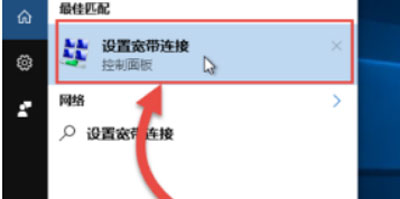
2、在用户名中输入宽带账号,密码中输入宽带的密码;点击勾选“记住此密码”,然后点击“创建”。
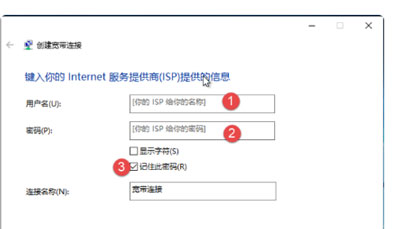
3、这样就会在任务栏的网络图标里创建一个宽带连接。
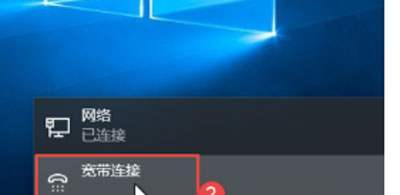
4、点击宽带连接后会打开网络和Internet拨号页面,点击宽带连接后下面就会显示“连接”,点击连接就可以连接上宽带网络。
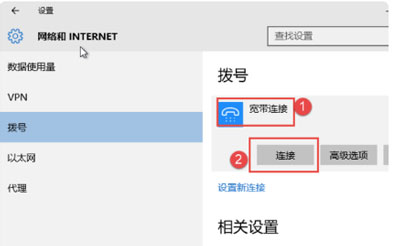
更多精彩内容,请关注U大侠官网或者关注U大侠官方微信公众号(搜索“U大侠”,或者扫描下方二维码即可)。

U大侠微信公众号
有装系统问题的小伙伴们也可以加入U大侠官方Q群(778773039),众多电脑大神将为大家一一解答。
分享:






